Bạn đang muốn sao lưu dữ liệu từ thiết bị chạy hệ điều hành iOS vào máy tính để phòng trường hợp điện thoại đột nhiên bị hỏng thì có thể phục hồi lại dữ liệu một cách dễ dàng ? Nhưng bạn lại không biết phải làm như thế nào, vậy thì với MobiMover Free cho PC các bạn có thể chuyển toàn bộ dữ liệu trên iPhone, iPad sang máy tính và ngược lại chỉ với vài thao tác đơn giản.

Bài viết dưới đây, chúng tôi sẽ hướng dẫn bạn sử dụng MobiMover Free để sao lưu dữ liệu từ điện thoại iPhone, iPad sang máy tính và ngược lại mà không cần phải sử dụng iTunes.
Giới thiệu và Tải cài đặt MobiMover Free cho PC< Laptop
Bài viết này được thực hiện bởi thành viên Website Có Gì Hay, sau đây chúng tôi sẽ giới thiệu tới bạn đọc những thông tin chính liên quan đến phần mềm MobiMover Free, đồng thời chỉ dẫn các bạn cách sử dụng, cũng như cách lấy link tải tiện ích ở cuối bài viết.
Bài viết được viết bởi XuanMin – thành viên website CoGiHay.com
Giới thiệu ứng dụng MobiMover Free
MobiMover Free (hay còn được gọi là EaseUs MobiMover Free) đây là phần mềm của hãng EaseUs nổi tiếng, ứng dụng này được sử dụng miễn phí, tính năng chính của tiện ích này là hỗ trợ người dùng chuyển dữ liệu từ iPhone cũ sang iPhone 8 / iPhone 8 Plus / iPhone X / XS / XS Max mới với iOS 12 và đồng bộ hóa các tệp tin từ máy tính sang iPhone và ngược lại.

Một số chức năng chính của công cụ MobiMover Free:
+ Tính năng cho phép người dùng chuyển nhiều danh mục giữa hai thiết bị iOS hoặc giữa thiết bị iOS và máy tính.
+ Với MobiMover Free người dùng có thể thêm hoặc xóa các mục iPhone/ iPad của bạn một cách tự do.
+ Hỗ trợ chia sẻ dữ liệu iPhone/ iPad với các thiết bị iOS khác.
+ Các bạn còn có thể di chuyển dữ liệu từ iPhone/ iPad cũ sang iPhone mới bằng phần mềm MobiMover Free dễ dàng, nhanh chóng.
+ Chuyển dữ liệu iPhone/ iPad sang thiết bị khác để có thêm không gian lưu trữ các dữ liệu mới.
+ Sao lưu dữ liệu iPhone/ iPad vào máy tính để phòng trường hợp máy tính bị hỏng còn có thể phục hồi, lấy lại được tài liệu một cách dễ dàng hơn.
Và nhiều chức năng hữu ích khác nữa.
Để có thể sử dụng được MobiMover Free, chúng ta cần phải tải cài đặt công cụ miễn phí này về máy tính. MobiMover Free cho PC chỉ có dung lượng cài đặt chiếm khoảng 29 MB, và tiện ích này tương thích với các nền tảng chạy hệ điều hảnh Windows & Mac, mọi người có thể tải tại đây: Tải phần mềm
Vậy là giờ đây, với MobiMover Free trên Windows, MAC các bạn có thể sao lưu dữ liệu trên iPhone/iPad của mình, hoặc chia sẻ tệp tin giữa các thiết bị iOS và đồng bộ dữ liệu máy tính với iPhone/iPad, … Ngoài ra, iPhone XS/XS Max mới nhất và các thiết bị iOS 12 đều được hỗ trợ.
Hướng dẫn cách chuyển dữ liệu từ iPhone/iPad sang máy tính và ngược lại
Sau khi đã hoàn tất công việc tải và cài đặt phần mềm sao lưu dữ liệu từ iPhone, iPad sang laptop, pc – MobiMover Free về máy tính Windows, MAC thành công.
Việc đầu tiên, để có thể chuyển được sữ liệu từ máy tính sang iOS và từ điện thoại iPhone, iPad sang máy tính, mọi người hãy nhấn chọn vào mục “1-Click Transfer”, rồi tiếp theo hãy chọn nơi có chưa dữ liệu bạn cần sao lưu, các bạn có thể sao lưu theo thư mục hoặc file nha.
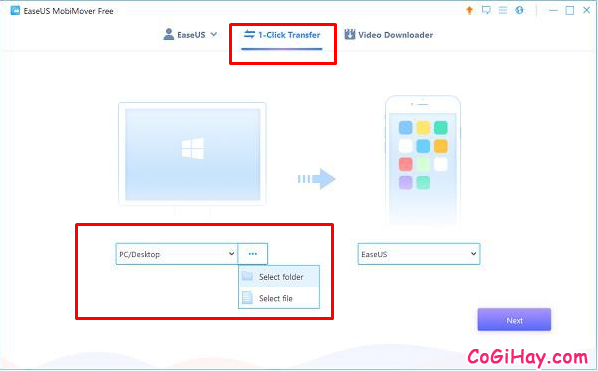
Tiếp theo, chúng ta hãy tùy chọn loại dữ liệu cần sao lưu, hoặc chuyển đổi, những loại dữ liệu cần sao lưu có thể bao gồm: Hình ảnh, video, âm nhạc, danh bạ, sách, tin nhắn, ghi chú, lịch sử & BookMark của trình duyệt Safari, v.v.
Bên cạnh đó, chúng ta có thể lựa chọn cả thư mục dữ liệu cần chuyển đổi, hay chọn từng tệp tin cũng được.
Lựa chọn xong, các bạn hãy nhấn chọn nút “Transfer” màu xanh ở phía dưới để xác nhận những file dữ liệu cần sao lưu:
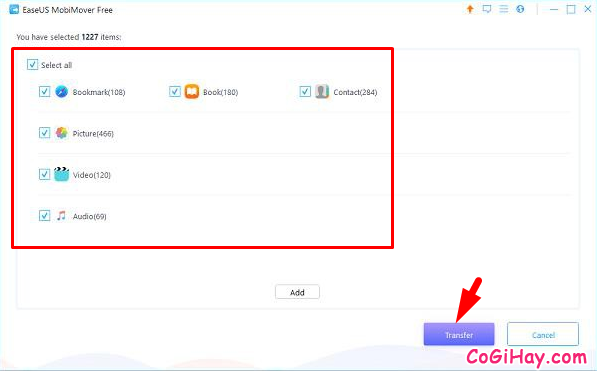
Chương trình EaseUs MobiMover Free bắt đầu thực hiện yêu cầu sao lưu các tệp tin, dữ liệu:
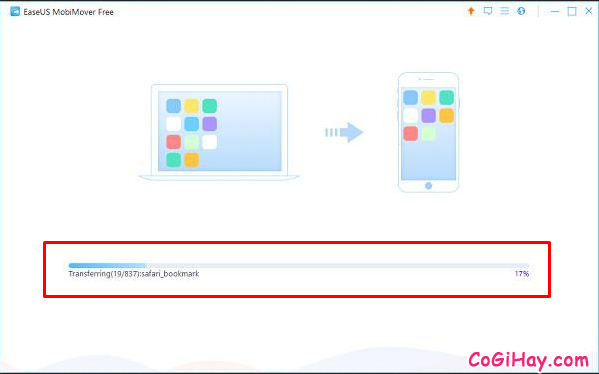
Hướng dẫn bạn cách Quản lý dữ liệu trên thiết bị iPhone, iPad từ Laptop, PC
Công việc quản lý tệp tin, dữ liệu trên phần mềm EaseUs MobiMover Free rất đơn giản và dễ dàng, tiện ích này có giao diện chương trình được thiết kế trực quan, giúp người dùng dễ dàng phân thành các loại chuyển đổi file dữ liệu khác nhau để quản lý.
Để có thể sử dụng được chức năng quản lý dữ liệu của tiện ích này, chúng ta cần phải tắt công cụ iCloud, từ đó tính năng quản lý dữ liệu của chương trình MobiMover Free sẽ cho phép bạn quản lý tin nhắn và hộp thư thoại, quản lý Lịch sử và bookmark của Safari, Danh bạ, Ghi chú, Lịch, Mail,…
Phần mềm MobiMover Free sẽ cho phép người dùng tùy chọn quản lý các loại dữ liệu ngay từ trang chủ, hoặc các bạn có thể nhấn chọn vào nút ba chấm màu tím – Custom để mở bảng điều khiển quản lý chi tiết hơn:
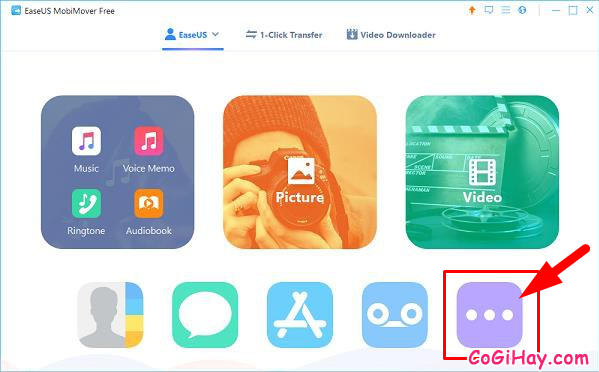
Sau khi tùy chọn xong, tại đây, các bạn hãy đánh dấu tick vào mục, file dữ liệu mà bạn muốn xóa, tùy chỉnh hay là sao chép dữ liệu bằng cách tùy chọn các nút lệnh ở phía trên cùng bên phải như hình minh họa này:
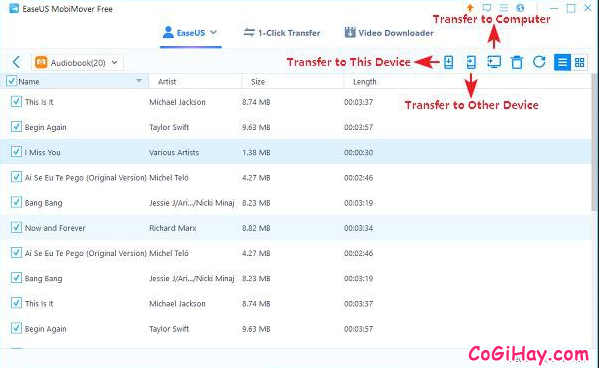
Bên cạnh đó, mọi người có thể lựa chọn nhiều thư mục rồi chỉnh sửa chúng cùng một lúc cũng được, yêu cầu của bạn sẽ được công cụ MobiMover Free thực hiện một cách nhanh chóng nhất.
Hướng dẫn tải video từ hàng ngàn trang website
Tính năng tải video từ hàng ngàn trang website cũng được tích hợp trên EaseUs MobiMover Free, để có thể sử dụng được tính năng này, người dùng hãy nhấn chọn vào mục “Video Downloader” ở phía trên, tiếp đó hãy chọn nơi để lưu video tải về, bạn có thể lựa chọn lưu tại điện thoại iPhone, iPad hoặc máy tính.
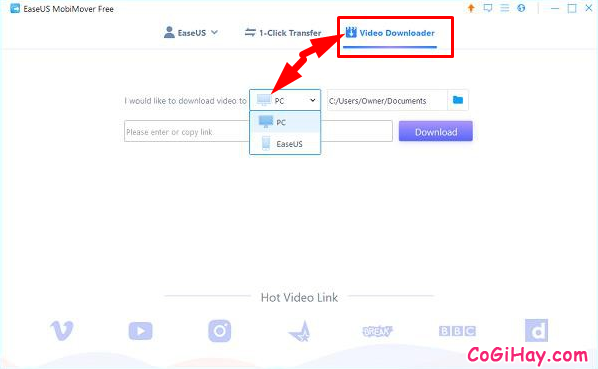
Sao chép địa chỉ đường link URL của đoạn video bạn cần tải về máy rồi dán (Paste) chúng vào phần ô trống của tiện ích EaseUs MobiMover Free, rồi bấm vào nút “Download”:
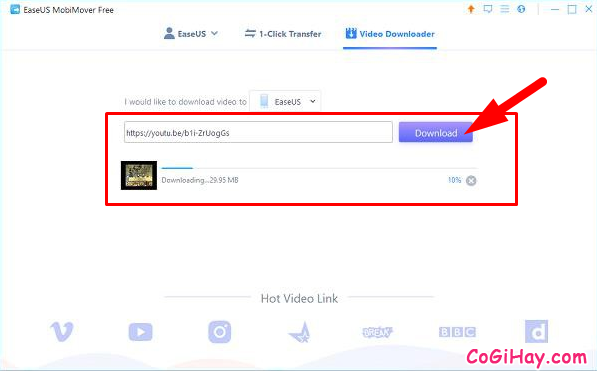
Cuối cùng, phần mềm EaseUs MobiMover Free sẽ bắt đầu quá trình tải dữ liệu video. Nếu bạn đã chọn tải về thiết bị di động ở bước trên, chương trình sẽ tự động convert dữ liệu sang định dạng phù hợp để đọc trên thiết bị lưu trữ.
LỜI KẾT
Bài viết trên đây mình đã hướng dẫn đến các bạn cách sao lưu dữ liệu iPhone, iPad bằng ứng dụng EaseUs MobiMover Free. Mách bạn, nếu muốn đảm bảo dữ liệu đầy đủ các bạn hãy thực hiện sao lưu định kỳ nha.
CoGiHay.com – Chúc các bạn thành công!





